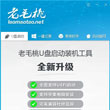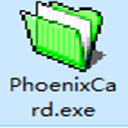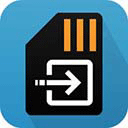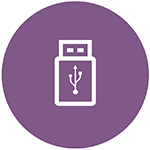软件介绍
小兵U盘启动盘制作工具,也被称为小兵PE工具箱,是一款专门用于创建可引导U盘启动盘的软件。它为用户轻松制作出一个包含Windows预安装环境(PE)的U盘,以便在系统崩溃、无法正常启动或需要进行系统维护时使用。通过该工具制作的启动U盘,用户可以快速进入PE环境执行各种紧急修复任务,如系统恢复、数据备份与恢复、硬盘分区管理等。小兵U盘启动盘制作工具操作简便,界面友好,即使是计算机初学者也能按照提示顺利完成启动盘的制作。此外,它还集成了多种实用工具和驱动程序,确保了在不同硬件配置的电脑上都能稳定运行,并支持最新的Windows操作系统版本。凭借其高效、稳定的性能表现,小兵U盘启动盘制作工具成为了个人用户和专业技术人员必备的数据救援和系统维护利器。
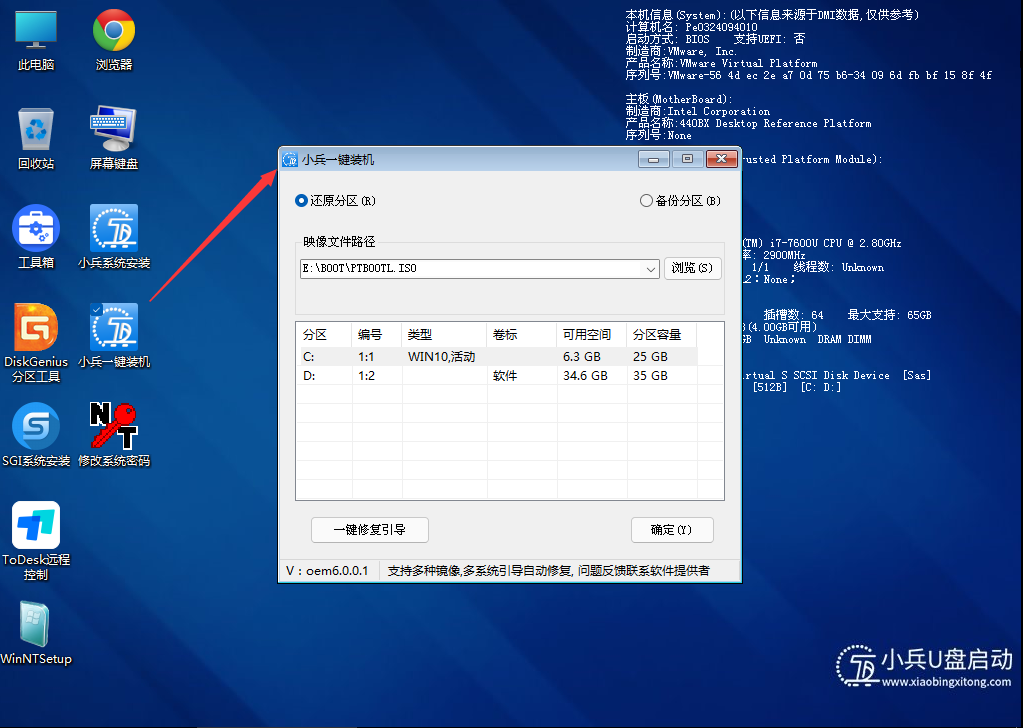
集成Windows PE环境:它能够帮助用户创建一个包含Windows预安装环境(PE)的U盘,这个环境可以在系统无法正常启动时提供支持,进行故障排查和修复。
多种实用工具集:小兵PE内置了各种实用工具,包括但不限于硬盘分区管理、数据恢复软件、系统备份与还原工具等,为用户提供全方位的系统维护解决方案。
驱动程序支持:为了确保在不同硬件配置下都能稳定运行,小兵PE集成了广泛的驱动程序,提高了兼容性,使得用户能够在大多数电脑上顺利使用。
支持最新操作系统:该工具不断更新以支持最新的Windows操作系统版本,确保用户可以利用最新的技术进行系统维护和数据恢复。
数据保护和恢复:除了系统维护外,小兵PE还特别强调数据安全,提供强大的数据恢复功能,帮助用户在遇到数据丢失的情况下尽可能地恢复重要文件。
个性化定制能力:用户可以根据自己的需求选择需要集成到PE环境中的工具,实现一定程度上的个性化定制,提高工作效率。
快速高效:通过优化的算法和流程设计,小兵PE工具箱能够快速完成启动盘的制作过程,并保证PE环境下的操作高效流畅。
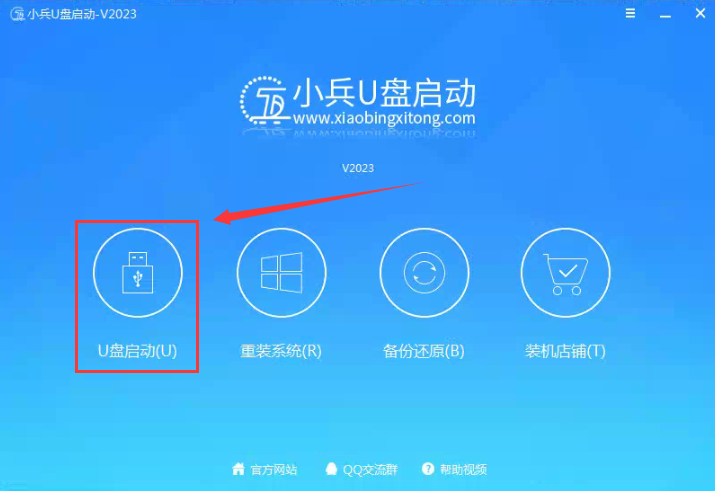
2、然后选择要制作U盘启动盘的U盘,确认u盘里没有重要数据后(制作U盘过程中会清空数据),然后接着点击“制作启动U盘”按钮进行制作,如下图所示:
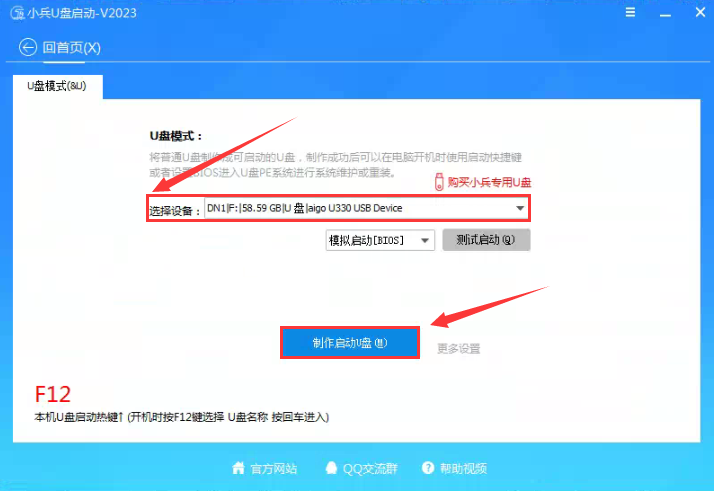
3、选择放到U盘中的系统或选择下载的本地镜像(可自行下载原版系统),点击“制作启动盘+系统“,也可以选择仅制作启动U盘。如下图所示:
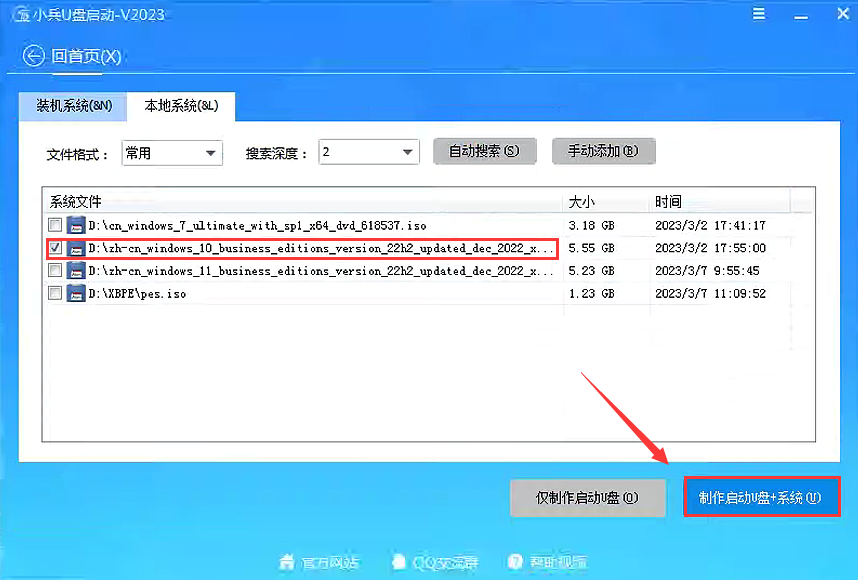
4、点击“制作启动U盘+系统“后开始下载PE,下载完后自动写入u盘启动盘,这个时候我们只要耐心等待制作完成即可。如下图所示:
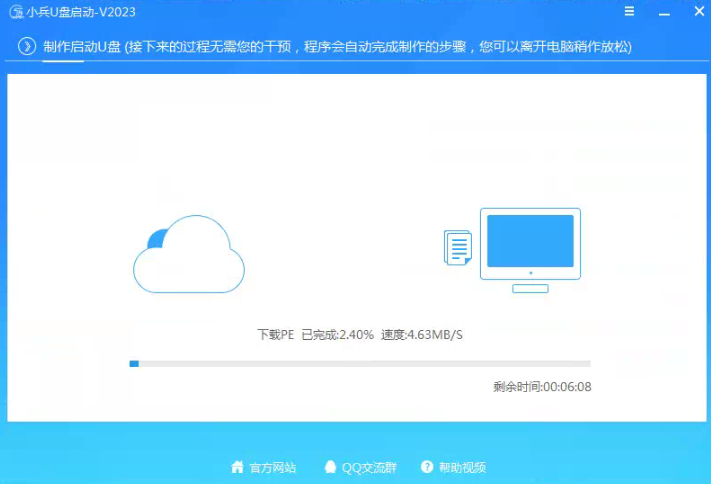
5、系统下载完成后自动将下载的系统复制到U盘中变成U盘系统安装盘(也可以自行下载镜像,然后制作U盘启动盘后手动复制到U盘中),这样的话比直接下载系统放U盘中要方便简单,此过程请不要随意拔插u盘,至到弹出成功的提示:
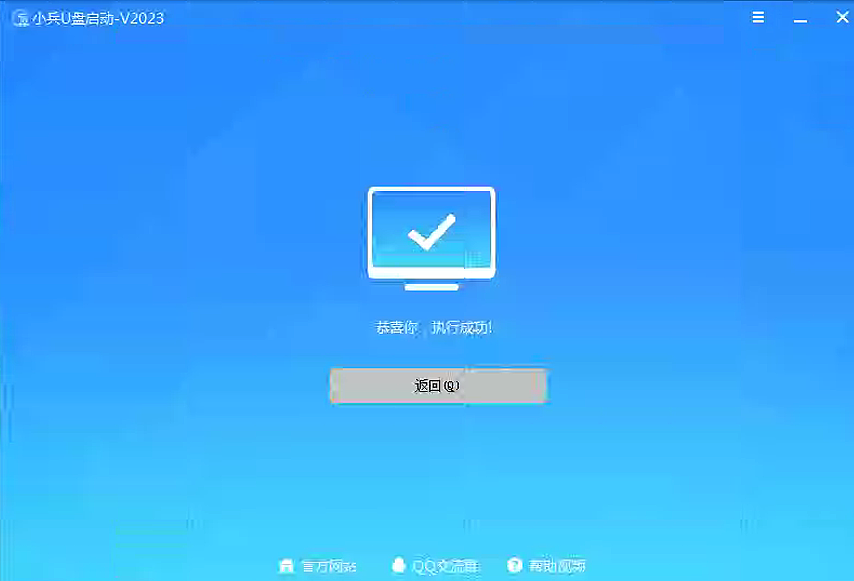
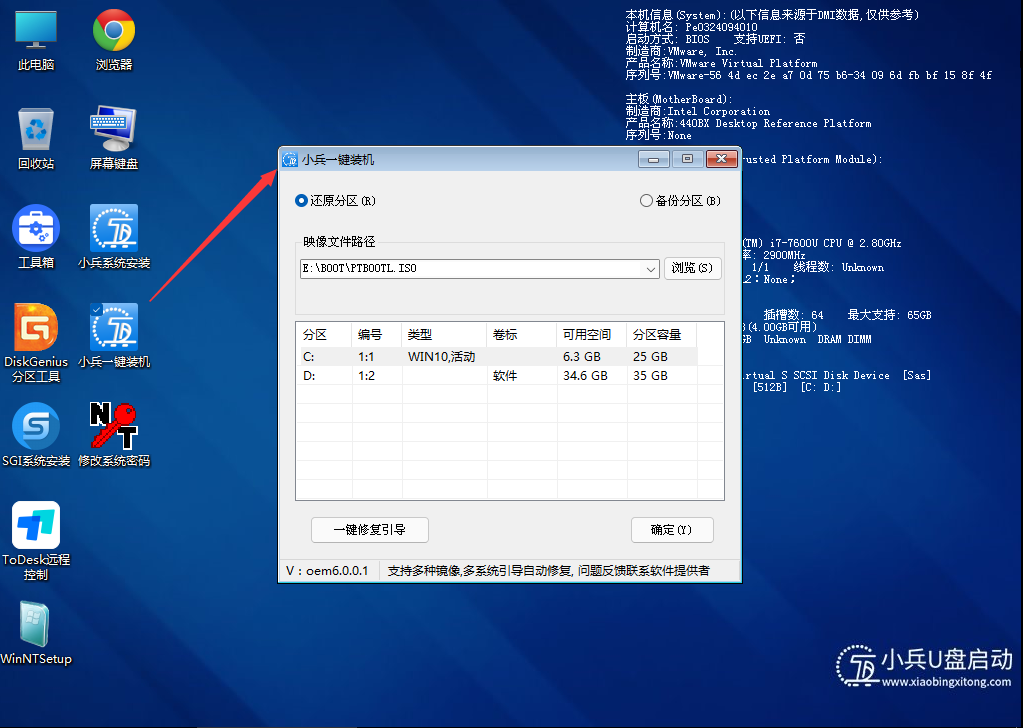
小兵PE功能特点:
简易操作流程:小兵PE工具箱设计了直观的用户界面,使得即使是计算机新手也能轻松按照指导步骤制作出可引导的U盘启动盘。集成Windows PE环境:它能够帮助用户创建一个包含Windows预安装环境(PE)的U盘,这个环境可以在系统无法正常启动时提供支持,进行故障排查和修复。
多种实用工具集:小兵PE内置了各种实用工具,包括但不限于硬盘分区管理、数据恢复软件、系统备份与还原工具等,为用户提供全方位的系统维护解决方案。
驱动程序支持:为了确保在不同硬件配置下都能稳定运行,小兵PE集成了广泛的驱动程序,提高了兼容性,使得用户能够在大多数电脑上顺利使用。
支持最新操作系统:该工具不断更新以支持最新的Windows操作系统版本,确保用户可以利用最新的技术进行系统维护和数据恢复。
数据保护和恢复:除了系统维护外,小兵PE还特别强调数据安全,提供强大的数据恢复功能,帮助用户在遇到数据丢失的情况下尽可能地恢复重要文件。
个性化定制能力:用户可以根据自己的需求选择需要集成到PE环境中的工具,实现一定程度上的个性化定制,提高工作效率。
快速高效:通过优化的算法和流程设计,小兵PE工具箱能够快速完成启动盘的制作过程,并保证PE环境下的操作高效流畅。
小兵PE制作教程:
1、下载小兵U盘启动后运行打开(尽量退出杀软和安全软件以防误报),接着我们选择U盘启动这项准备制作u盘启动盘,将pe系统写入u盘中的操作,如下所图: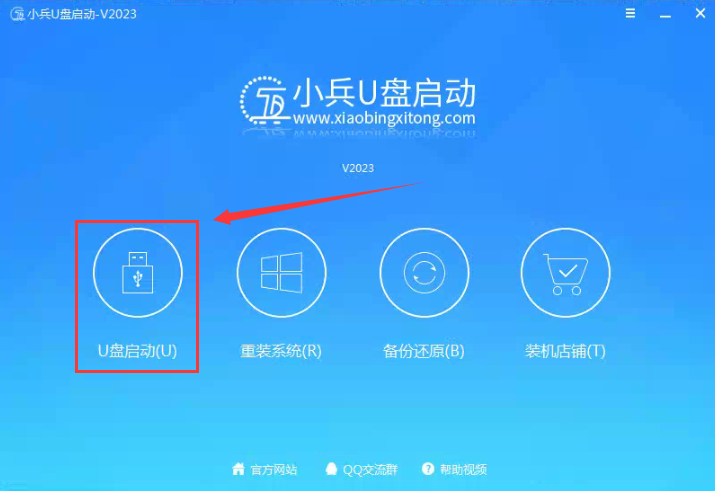
2、然后选择要制作U盘启动盘的U盘,确认u盘里没有重要数据后(制作U盘过程中会清空数据),然后接着点击“制作启动U盘”按钮进行制作,如下图所示:
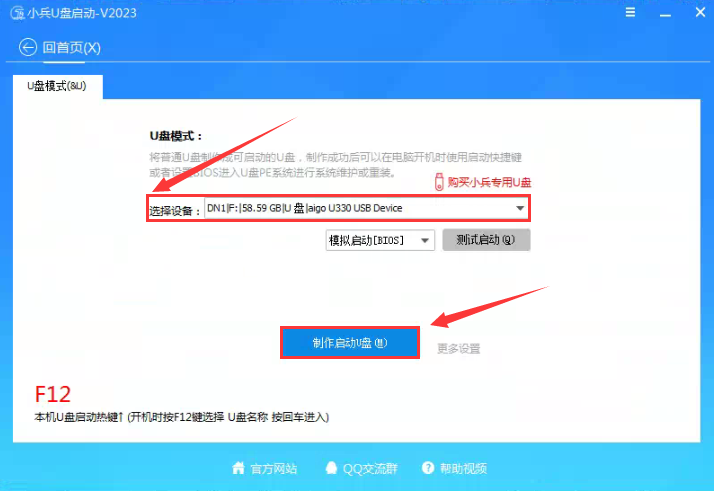
3、选择放到U盘中的系统或选择下载的本地镜像(可自行下载原版系统),点击“制作启动盘+系统“,也可以选择仅制作启动U盘。如下图所示:
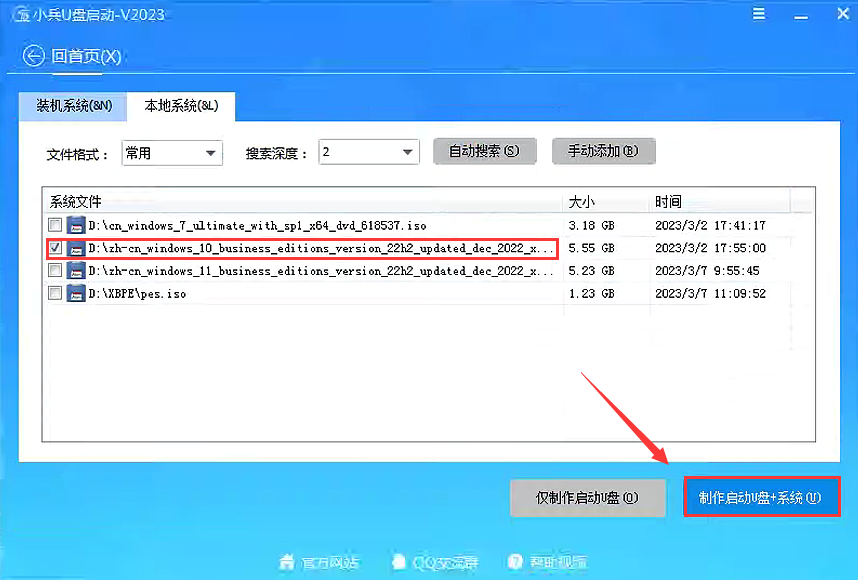
4、点击“制作启动U盘+系统“后开始下载PE,下载完后自动写入u盘启动盘,这个时候我们只要耐心等待制作完成即可。如下图所示:
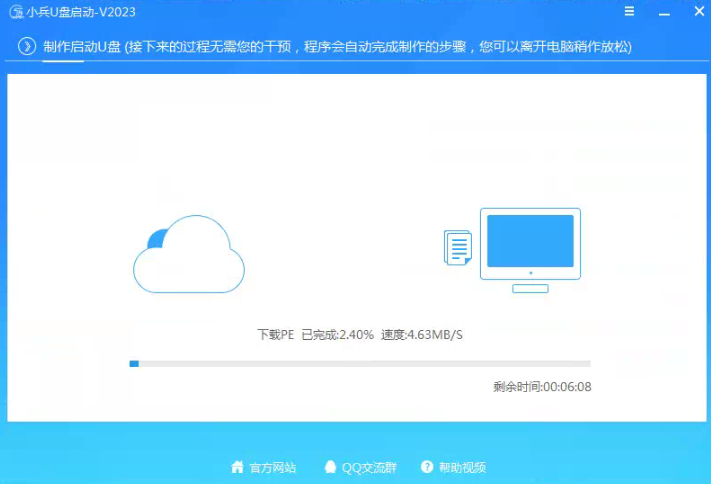
5、系统下载完成后自动将下载的系统复制到U盘中变成U盘系统安装盘(也可以自行下载镜像,然后制作U盘启动盘后手动复制到U盘中),这样的话比直接下载系统放U盘中要方便简单,此过程请不要随意拔插u盘,至到弹出成功的提示:
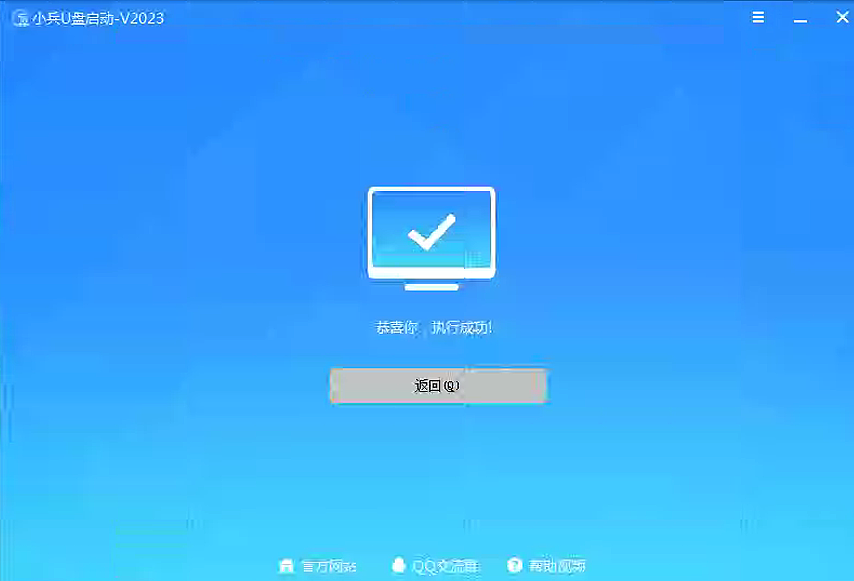
相关文章